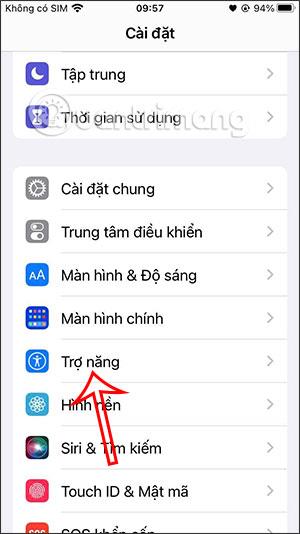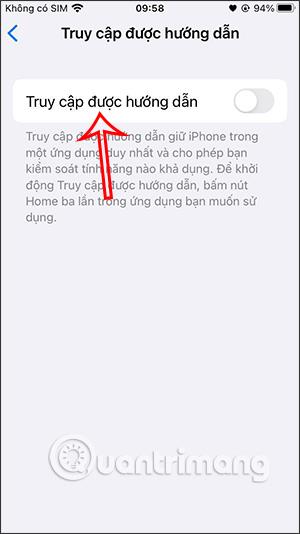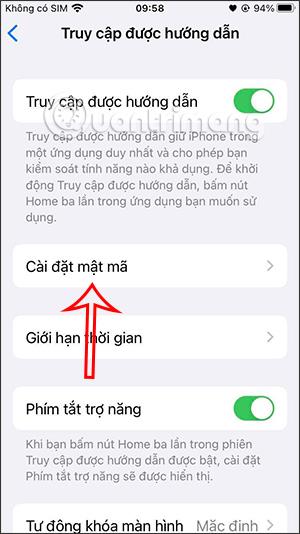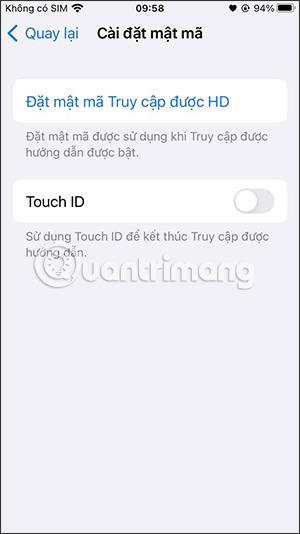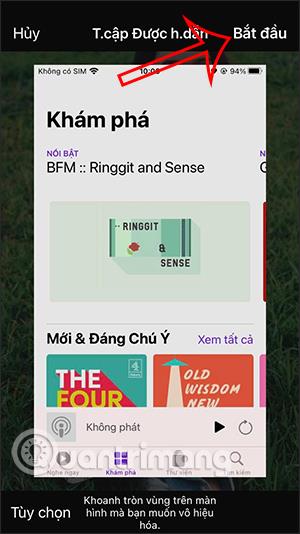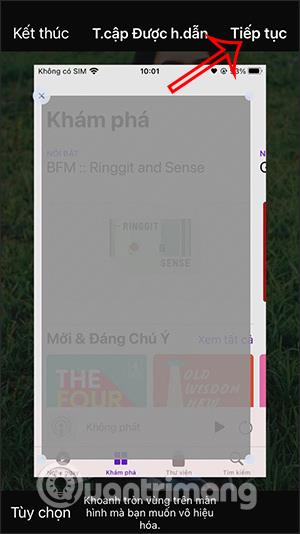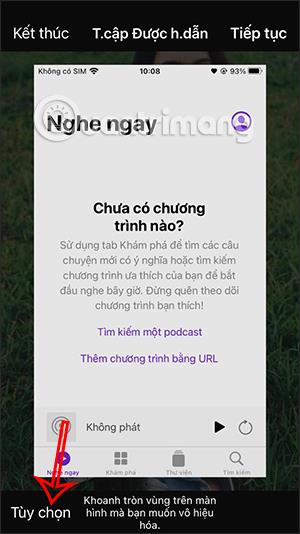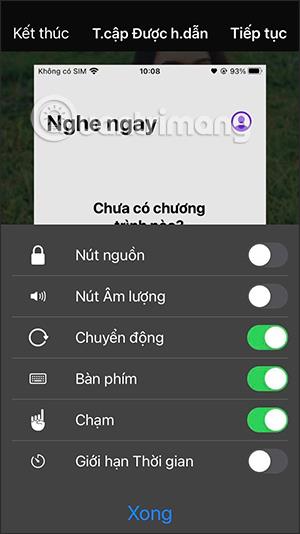Υπάρχουν πολλοί άλλοι τρόποι κλειδώματος εφαρμογών στο iPhone , όπως η χρήση εφαρμογών υποστήριξης ή ο περιορισμός του χρόνου χρήσης των εφαρμογών iPhone ή η λειτουργία Καθοδηγούμενη πρόσβαση για να ορίσετε έναν κωδικό πρόσβασης κλειδώματος iPhone. Στη συνέχεια, θα μεταφερθείτε στην εφαρμογή που θέλετε να κλειδώσετε και στη συνέχεια θα ορίσετε έναν κωδικό πρόσβασης ή ένα αναγνωριστικό προσώπου στο iPhone σας. Το παρακάτω άρθρο θα σας καθοδηγήσει να ορίσετε έναν κωδικό κλειδώματος εφαρμογής iPhone.
Οδηγίες για τη ρύθμιση κωδικού πρόσβασης κλειδώματος εφαρμογής iPhone
Βήμα 1:
Μπορείτε να μεταβείτε στις Ρυθμίσεις στο iPhone και μετά να κάνετε κλικ στην Προσβασιμότητα . Μετάβαση στη νέα διεπαφή, οι χρήστες κάνουν κύλιση προς τα κάτω στο κάτω μέρος της οθόνης και κάνουν κλικ στην Καθοδηγούμενη πρόσβαση .


Βήμα 2:
Στη συνέχεια θα ενεργοποιήσουμε τη λειτουργία Guided Access για χρήση. Στη συνέχεια, κάντε κλικ στις Ρυθμίσεις κωδικού πρόσβασης .
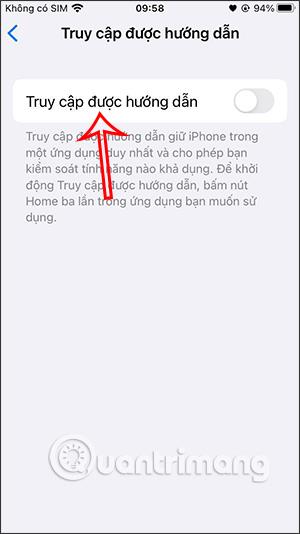
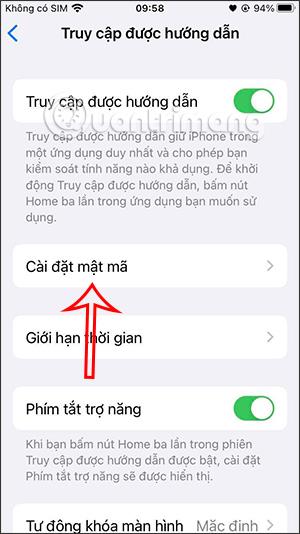
Βήμα 3:
Εδώ θα μπορούμε να επιλέξουμε πώς θα κλειδώσουμε την εφαρμογή μέσω κωδικού πρόσβασης ή μέσω Touch ID, Face ID εάν η συσκευή το υποστηρίζει. Έτσι έχετε ενεργοποιήσει τη λειτουργία Καθοδηγούμενη πρόσβαση.
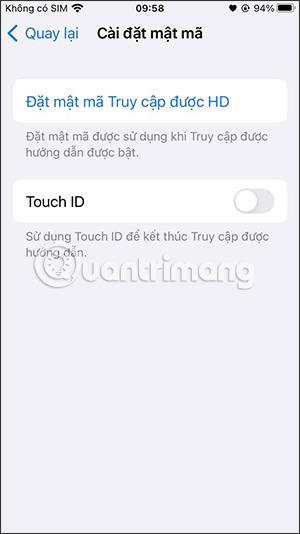
Βήμα 4:
Επιστρέφοντας στη διεπαφή προσβασιμ��τητας, πρέπει να ορίσετε την ενότητα "Κλειδιά προσβασιμότητας" σε αυτήν τη δυνατότητα πατώντας 3 φορές για να ενεργοποιήσετε τη χρήση όπως παρακάτω.
Βήμα 5:
Τώρα ανοίγουμε την εφαρμογή που θέλουμε να κλειδώσουμε και μετά πατάμε το πλήκτρο Home 3 φορές για το iPhone 8 και κάτω και το πλαϊνό κουμπί 3 φορές για το iPhone X και πάνω .
Εμφανίστε αμέσως τη διεπαφή κλειδώματος διεπαφής εφαρμογής όπως παρακάτω, πατήστε Έναρξη .
Στη συνέχεια, επιλέγετε την περιοχή στη διεπαφή της εφαρμογής για να προχωρήσετε με το κλείδωμα και, στη συνέχεια, κάντε κλικ στο κουμπί Συνέχεια για να ολοκληρώσετε τη λειτουργία .
Έτσι, το περιεχόμενο που εμφανίζεται στην περιοχή της εφαρμογής που κυκλώνετε δεν θα είναι πλέον δυνατό να γίνει κλικ για την εκτέλεση λειτουργιών.
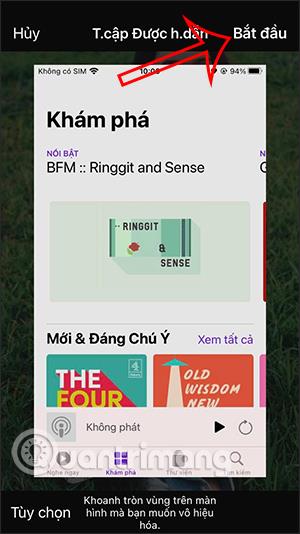
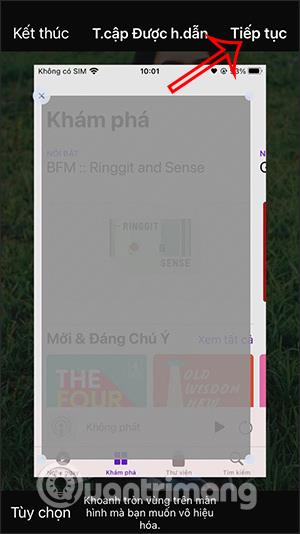
Βήμα 6:
Για να σταματήσουμε το κλείδωμα της εφαρμογής , πατάμε ξανά το κουμπί Home 3 φορές , στη συνέχεια ανοίγουμε τη διεπαφή κλειδώματος και πατάμε Finish . Θα σας ζητηθεί τώρα να εισαγάγετε τον κωδικό πρόσβασης ή τη μέθοδο ασφαλείας που έχετε ορίσει για να ακυρώσετε αυτήν τη λειτουργία κλειδώματος. Εάν θέλετε να διαγράψετε την κυκλωμένη περιοχή, κάντε κλικ στο X σε αυτήν την περιοχή.
Βήμα 7:
Κατά τη διαδικασία κλειδώματος της εφαρμογής, μπορείτε να προσαρμόσετε ποιες λειτουργίες θα χρησιμοποιήσετε ή όχι.
Στη διεπαφή κλειδώματος εφαρμογής, κάντε κλικ στο Επιλογές . Θα δείτε τώρα επιλογές για χρήση ή όχι κατά το κλείδωμα της εφαρμογής.
- Κουμπί λειτουργίας: Για να απενεργοποιήσετε το κουμπί λειτουργίας στη συσκευή, απενεργοποιήστε αυτήν την επιλογή.
- Κουμπί έντασης ήχου: Για να απενεργοποιήσετε τη ρύθμιση έντασης ήχου στη συσκευή, απενεργοποιήστε αυτήν την επιλογή.
- Κίνηση: Για να περιορίσετε την απόκριση της συσκευής στις χειρονομίες, απενεργοποιήστε αυτήν την επιλογή.
- Πληκτρολόγιο: Απενεργοποιήστε την εμφάνιση του πληκτρολογίου, απενεργοποιήστε αυτήν την επιλογή.
- Άγγιγμα: Εάν θέλετε η συσκευή σας να μην ανταποκρίνεται στα αγγίγματα της οθόνης, απενεργοποιήστε αυτήν την επιλογή.
- Χρονικό όριο: Για να επιλέξετε ένα χρονικό όριο για την περίοδο λειτουργίας καθοδηγούμενης πρόσβασης, ενεργοποιήστε αυτήν την επιλογή.
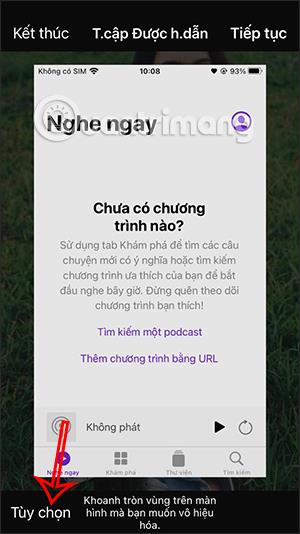
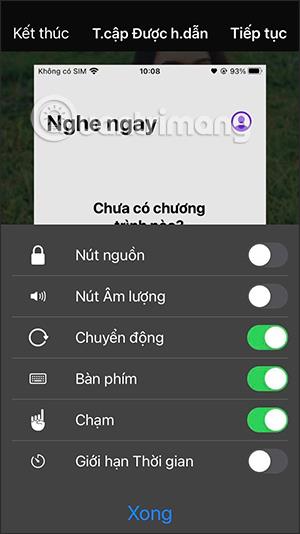
Βίντεο με το κλείδωμα των εφαρμογών iPhone με κωδικό πρόσβασης